Möchten Sie Ihren WooCommerce-Kunden ein kostenloses Geschenk zu ihrem Kauf anbieten?
Kostenlose Geschenke sind eine großartige Möglichkeit, den Umsatz zu steigern, den durchschnittlichen Bestellwert zu erhöhen und die Kunden zu ermutigen, immer wieder auf Ihren Online-Shop zurückzukommen.
In diesem Artikel zeigen wir Ihnen, wie Sie einen Geschenkgutschein in WooCommerce erstellen können.
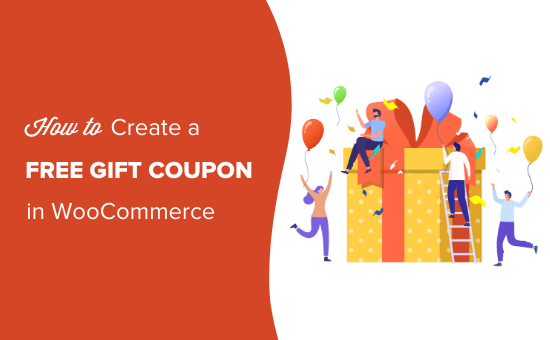
Warum sollten Sie Ihren Kunden ein kostenloses Geschenk anbieten?
Das Anbieten eines kostenlosen Geschenks ist eine großartige Möglichkeit, den Umsatz zu steigern und die Kunden dazu zu bewegen, mehr in Ihrem WooCommerce-Shop auszugeben.
Sie können sogar ein kostenloses Geschenk anbieten, wenn der Käufer einen Mindestbetrag ausgibt oder ein bestimmtes Produkt kauft, wie Sie auf dem folgenden Bild sehen können.
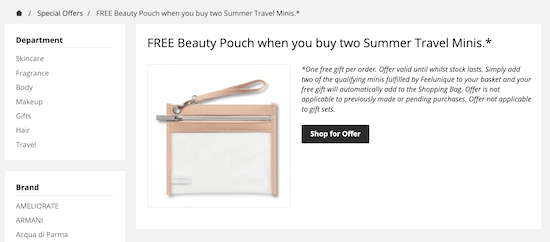
Dies kann die durchschnittlichen Ausgaben für eine Bestellung erhöhen und die Kunden dazu ermutigen, ihren Kauf abzuschließen. Auf diese Weise können Werbegeschenke dazu beitragen, abgebrochene Verkäufe zurückzugewinnen.
Sie können Ihren Kunden sogar einen Gutschein für ein kostenloses Geschenk anbieten, wenn sie sich für Ihren E-Mail-Newsletter anmelden.
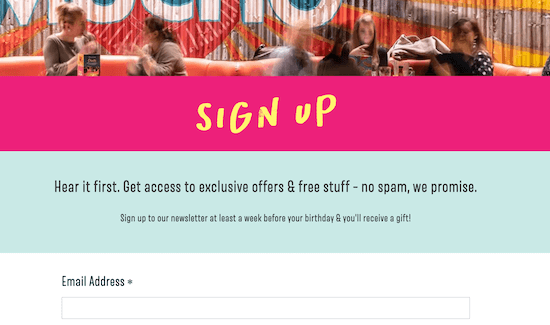
Auf diese Weise kann der Coupon dazu beitragen, dass Ihre E-Mail-Liste schneller wächst.
Wenn Sie Ihren Online-Shop aufpeppen wollen, können Sie sogar ein „Spin to win“-Gutscheinrad verwenden, so dass die Kunden ein Spiel spielen müssen, um ihren Geschenkgutschein zu gewinnen.
Was sollte ich als kostenloses Geschenk verschenken?
Kostenlose Geschenke müssen nicht teuer sein, aber sie müssen für den Kunden nützlich oder wertvoll sein.
Viele beliebte Online-Marktplätze und -Geschäfte verwenden Markenartikel als kostenloses Geschenk. Auf diese Weise erinnert das Werbegeschenk den Kunden an Ihre Marke. Waren wie T-Shirts können auch dazu beitragen, den Bekanntheitsgrad Ihrer Marke zu erhöhen, indem sie Ihr Unternehmen Menschen vorstellen, die noch nichts davon gehört haben.
Weitere Informationen zu diesem Thema finden Sie in unserem Leitfaden für die Einrichtung eines Print-on-Demand-Shops.
Andere Online-Shops bieten kostenloses Zubehör als Werbegeschenk an. Viele Hautpflegemarken verwenden zum Beispiel Proben oder Produkte in Reisegröße als Gratisgeschenke. Als zusätzlicher Bonus kann es sein, dass dem Kunden die Probe so gut gefällt, dass er sich entscheidet, das Produkt in Originalgröße zu kaufen.
Sie müssen nicht einmal physische Produkte als Gratisgeschenk anbieten. Viele Geschäfte belohnen Kunden mit kostenlosen digitalen Downloads wie einem eBook, hilfreichen PDFs oder sogar einem exklusiven Video.
Sehen wir uns also an, wie Sie einen Geschenkgutschein für einen WooCommerce-Shop erstellen können.
Erstellen eines kostenlosen Geschenkgutscheins in WooCommerce
Der einfachste Weg, kostenlose Geschenkgutscheine zu erstellen, ist die Verwendung von Advanced Coupons. Es ist das beste WordPress-Gutscheincode-Plugin auf dem Markt und ermöglicht es Ihnen, alle Arten von Angeboten, Rabatten, Treueprogrammen und kostenlosen Geschenkgutscheinen zu erstellen.
Zunächst müssen Sie sowohl das kostenlose Advanced Coupons Plugin als auch das Premium-Addon Advanced Coupons installieren und aktivieren.
Weitere Informationen finden Sie in unserer Anleitung zur Installation eines WordPress-Plugins.
Gehen Sie nach der Aktivierung zu Gutscheine “ Lizenz.

Sie können dann den Lizenzschlüssel in das Feld „Lizenzschlüssel“ eingeben.
Um diese Informationen zu finden, loggen Sie sich in Ihr Konto auf der Advanced Coupons Website ein. Sie müssen auch Ihre „Aktivierungs-E-Mail“ eingeben, das ist die E-Mail-Adresse, die Sie beim Kauf von Advanced Coupons verwendet haben.
Klicken Sie anschließend auf „Schlüssel aktivieren“.

Um einen Geschenkgutschein zu erstellen, gehen Sie auf die Seite Marketing “ Gutscheine.
Klicken Sie hier einfach auf die Schaltfläche „Coupon hinzufügen“.

Auf dem nächsten Bildschirm müssen Sie einen Titel für Ihren Coupon eingeben.
Dies wird auch der eigentliche Gutschein sein, den die Kunden verwenden, um ihr kostenloses Geschenk in Anspruch zu nehmen. Es ist also eine gute Idee, etwas zu verwenden, das für die Kunden leicht zu merken und einzutippen ist.
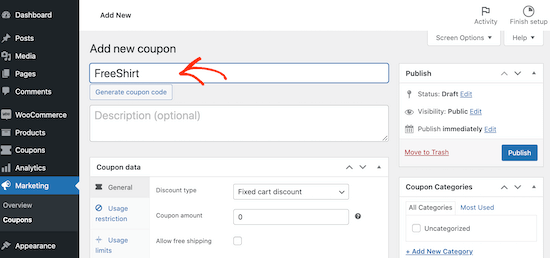
Wenn Sie Ihren eigenen Code nicht erstellen möchten, können Sie auf die Schaltfläche „Gutscheincode generieren“ klicken. Dadurch wird ein Code aus einer zufälligen Folge von Buchstaben und Zahlen erstellt.
Profi-Tipp: Eine weitere Möglichkeit ist die Erstellung einer URL, die den Gutschein automatisch anwendet. Eine Schritt-für-Schritt-Anleitung finden Sie in unserem Leitfaden zur automatischen Anwendung von Coupons mit Coupon-URLs.
Blättern Sie dann zum Abschnitt „Gutscheindaten“ und klicken Sie auf die Registerkarte „Produkte hinzufügen“.
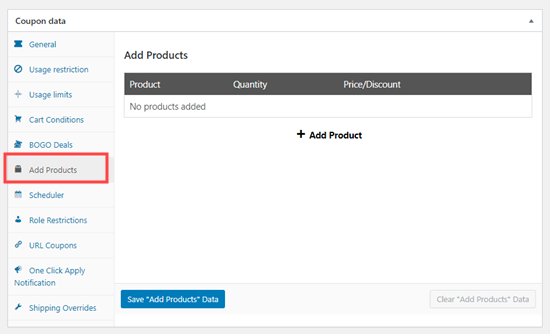
Sie können nun auf die Schaltfläche „+ Produkt hinzufügen“ klicken.
Geben Sie in das Feld „Suchbegriff“ den Namen des Produkts ein, das Sie als kostenloses Geschenk anbieten möchten. Wenn das richtige Produkt angezeigt wird, klicken Sie es an.
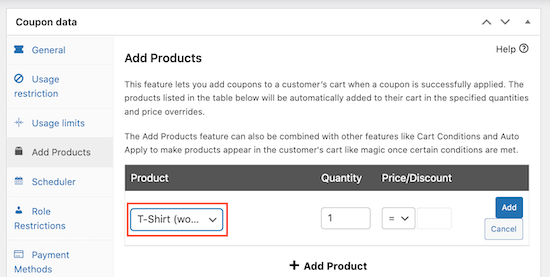
Öffnen Sie dann das Dropdown-Menü unter der Überschrift „Preis/Rabatt“.
Sie können dann die Option ‚$: Preis außer Kraft setzen‘.
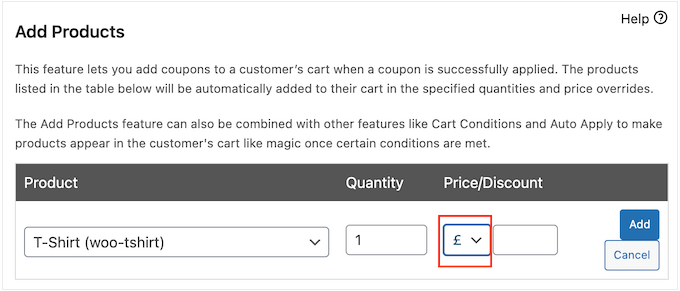
Klicken Sie anschließend auf die Schaltfläche „Hinzufügen“, um Ihr Produkt zu speichern.
Um mehr als ein Geschenk zu verschenken, wiederholen Sie einfach den oben beschriebenen Vorgang.
Wenn Sie mit der Einrichtung des Gutscheins zufrieden sind, klicken Sie auf die Schaltfläche „Veröffentlichen“. Jetzt muss der Kunde nur noch den Gutscheincode eingeben, und das Produkt wird kostenlos in seinen Warenkorb gelegt.
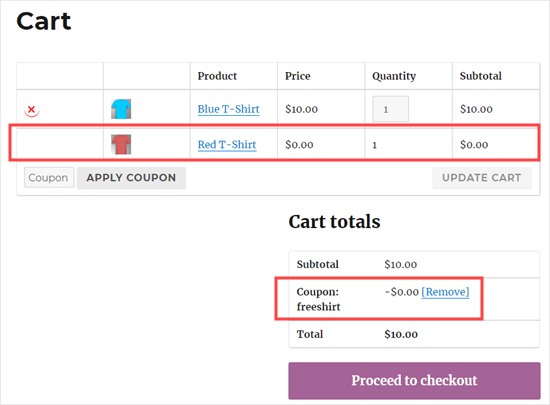
Anbieten eines kostenlosen Geschenks, wenn der Kunde genug ausgibt
Sie können einen Mindestbetrag festlegen, den Kunden ausgeben müssen, um sich für den Gutschein zu qualifizieren. Viele beliebte E-Commerce-Websites nutzen diesen Trick, um Kunden dazu zu bewegen, mehr Geld auszugeben und den durchschnittlichen Bestellwert zu erhöhen.
Erstellen Sie dazu Ihren Gutschein nach demselben Verfahren wie oben beschrieben. Klicken Sie jedoch vor der Veröffentlichung des Gutscheins auf die Registerkarte „Verwendungsbeschränkung“.
Geben Sie in das Feld Mindestumsatz den Betrag ein, den Kunden ausgeben müssen, bevor sie den Geschenkgutschein einlösen können.
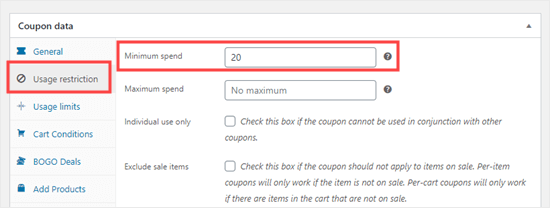
In der obigen Abbildung können Kunden den Geschenkgutschein nur verwenden, wenn ihr Warenkorb einen Wert von 20 $ oder mehr hat.
Wenn ein Kunde versucht, den Coupon anzuwenden, bevor er den Mindestumsatz erreicht hat, wird eine Fehlermeldung angezeigt.
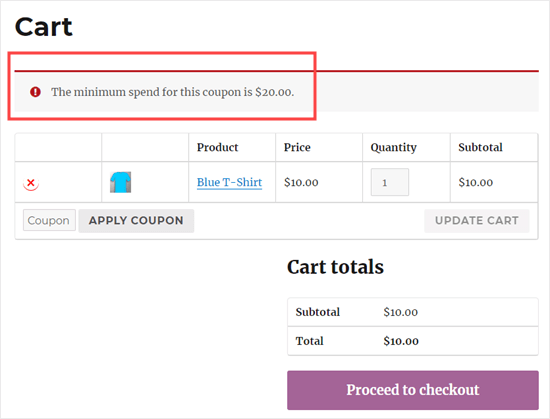
Planen Sie Ihren kostenlosen Geschenkgutschein
Mit FOMO können Sie oft die Umsätze steigern. Daher sollten Sie Ihre Gutscheine mit einem Zeitlimit versehen, das die Kunden ermutigt, jetzt zu handeln, um ihr Geschenk zu erhalten.
Sie können alle Ihre Gutscheine mit Advanced Coupons planen. Erstellen Sie den Geschenkgutschein einfach nach dem oben beschriebenen Verfahren.
Klicken Sie dann auf die Registerkarte „Planer“ und aktivieren Sie das Kontrollkästchen „Datumsbereich-Zeitpläne“.
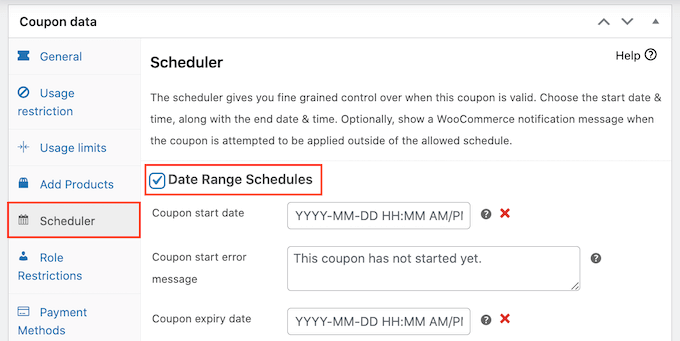
Geben Sie unter „Startdatum des Coupons“ das Datum und die Uhrzeit ein, zu der der Coupon aktiviert werden soll.
Geben Sie dann über das Feld „Ablaufdatum des Gutscheins“ das Datum und die Uhrzeit an, ab dem der Kunde den Gutschein nicht mehr einlösen kann.
Ausführlichere Anweisungen finden Sie in unserem Leitfaden für die Planung von Gutscheinen.
Werbung für Ihren kostenlosen Geschenkgutschein in WooCommerce
Kunden lieben ein kostenloses Geschenk, also ist es eine gute Idee, für Ihren Gutschein zu werben.
Mit OptinMonster können Sie schwebende Kopfleisten, Exit Intent-Popups, Slide-in-Scroll-Boxen oder sogar gamifizierte Spin-a-Wheel-Popups erstellen. Auf diese Weise können Sie Ihre Kunden über den Gutschein informieren und ihnen zeigen, wie sie ihr kostenloses Geschenk einfordern können.

Weitere Informationen finden Sie in unserem Leitfaden zum Aufbau von Kundentreue in WordPress mit Gamification.
Sie können diese Anzeigeregeln sogar verwenden, um jede Kampagne zu personalisieren und verschiedene Werbegeschenke anzubieten, die auf Faktoren wie dem Standort des Käufers basieren.
Unabhängig davon, wie Sie Ihre Gutschein-URLs bewerben, ist es wichtig, die Besucher Ihrer WordPress-Website zu verfolgen und zu beobachten, wie sie diese Gutscheine verwenden.
Auf diese Weise können Sie sehen, was funktioniert und was nicht, so dass Sie Ihr Marketing und Ihre Angebote ständig verbessern können, um mehr Umsatz zu erzielen. Weitere Informationen finden Sie in unserem Leitfaden zur Einrichtung von WooCommerce Conversion Tracking.
Wir hoffen, dass dieser Artikel Ihnen geholfen hat zu lernen, wie man einen Gutschein in WordPress erstellt. Vielleicht interessieren Sie sich auch für unsere Liste der besten WooCommerce-Plugins für Ihren Shop und unseren Vergleich der besten E-Mail-Marketingdienste.
Wenn Ihnen dieser Artikel gefallen hat, dann abonnieren Sie bitte unseren YouTube-Kanal für WordPress-Videotutorials. Sie können uns auch auf Twitter und Facebook finden.





Syed Balkhi says
Hey WPBeginner readers,
Did you know you can win exciting prizes by commenting on WPBeginner?
Every month, our top blog commenters will win HUGE rewards, including premium WordPress plugin licenses and cash prizes.
You can get more details about the contest from here.
Start sharing your thoughts below to stand a chance to win!